Cómo activar la rotación del escritorio en Android y usar el modo horizontal
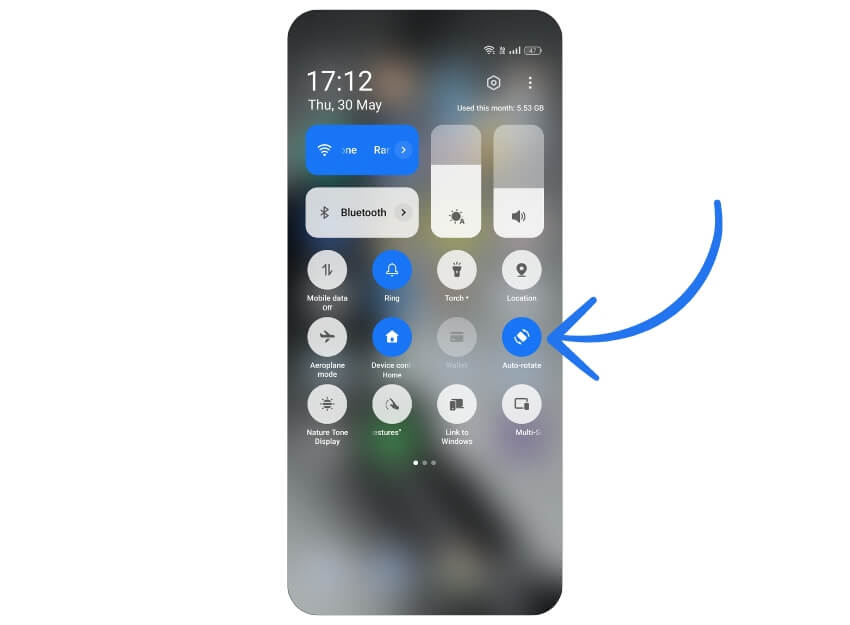
Introducción
Desde que los sensores de movimiento llegaron a los smartphones, podemos girar la pantalla según la orientación del dispositivo. Por defecto, Android muestra la pantalla de inicio en vertical. Para quien desea más espacio para accesos directos y widgets, el modo horizontal (apaisado) es muy útil. A partir de 2024 muchas versiones de Android y launchers populares permiten girar el escritorio.
Nota: Este artículo fue escrito originalmente por Mahit Huilgol en julio de 2016 y actualizado por Ramesh Reddy en junio de 2024.
Qué necesitas saber antes de empezar
- Definición breve: Rotación automática = función del sistema que gira la interfaz según la orientación del teléfono.
- Requisito obligatorio: la rotación automática del sistema debe estar activada.
Cómo activar la rotación automática del sistema
- Abre el panel de control rápido (desliza desde la parte superior).
- Localiza el icono Rotación automática y actívalo.
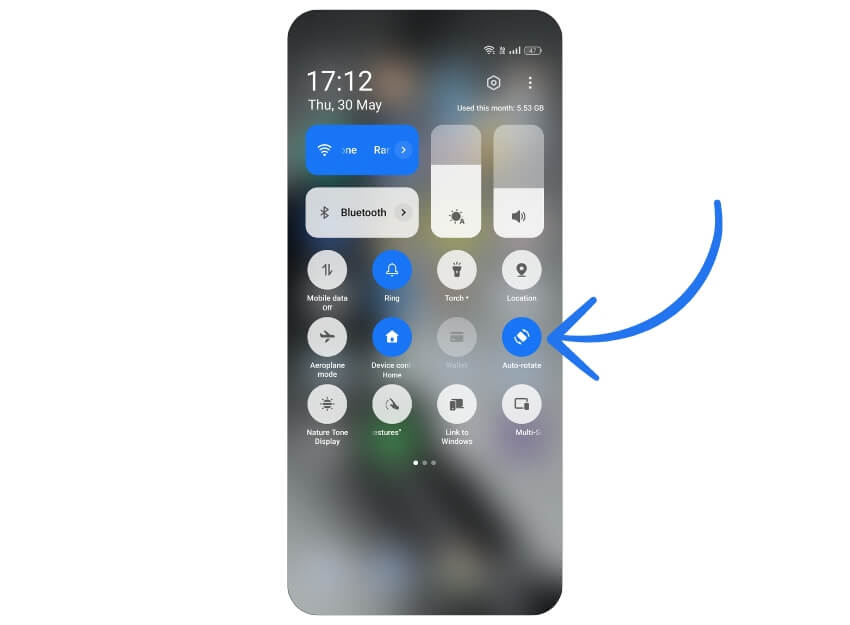
Métodos para habilitar el modo horizontal en la pantalla de inicio
A continuación tienes dos enfoques: usar opciones integradas del fabricante (cuando están disponibles) o instalar un launcher de terceros que añada rotación del escritorio.
| Método | Pasos resumidos | Dispositivos compatibles |
|---|---|---|
| Ajuste integrado | Buscar en Ajustes > Pantalla de inicio o Mantén pulsado el escritorio > Ajustes de la pantalla de inicio y activar la opción de rotación | Algunos Samsung y Google Pixel; depende del fabricante |
| Launchers de terceros | Instalar Microsoft Launcher o Nova Launcher y activar “Permitir rotación de la pantalla de inicio” en sus ajustes | Funciona en prácticamente cualquier Android |
Método 1: Ajustes integrados (compatible en dispositivos limitados)
Algunos teléfonos (por ejemplo Samsung y Pixel) ofrecen una opción nativa para rotar el escritorio. Si tu dispositivo la incluye, es la solución más sencilla.
En teléfonos Samsung
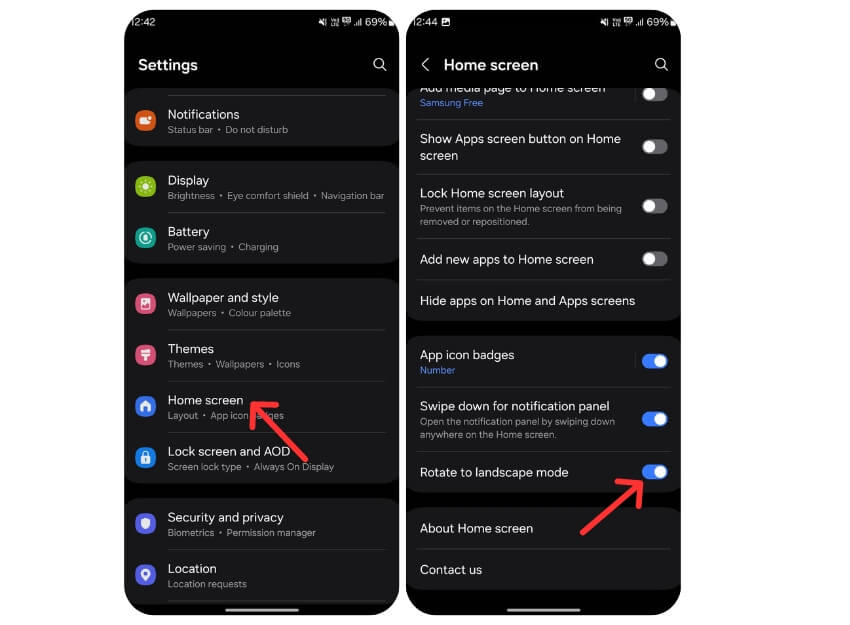
- Abre Ajustes en tu teléfono Samsung.
- Ve a Pantalla de inicio y busca la opción Girar a modo apaisado.
- Actívala.
Tras esto, la pantalla de inicio cambiará a horizontal cuando gires el teléfono.
En Google Pixel
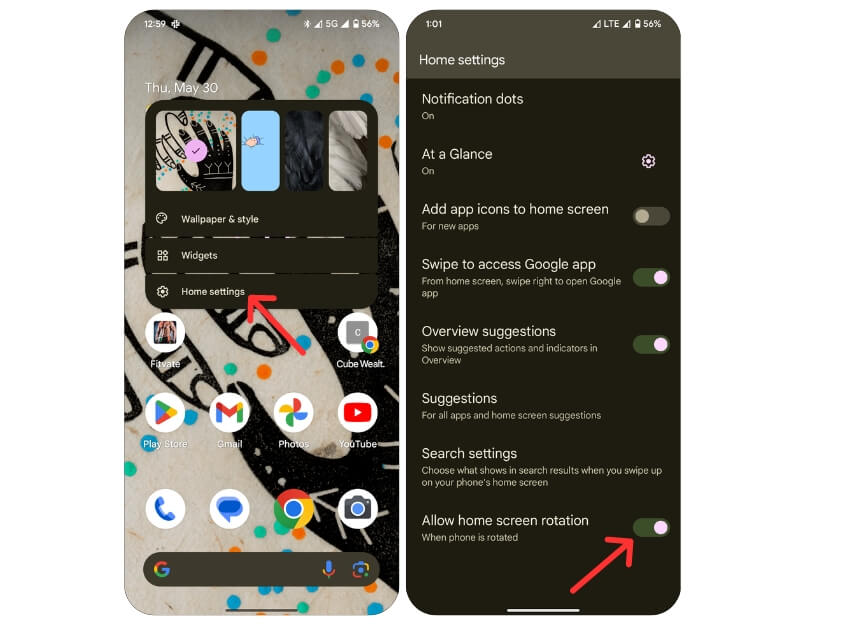
- Mantén pulsado en un área vacía del escritorio.
- Toca Ajustes de la pantalla de inicio.
- Activa Permitir rotación de la pantalla de inicio.
Método 2: Usar un launcher de terceros (funciona en todos los dispositivos)
Si tu móvil no tiene la opción integrada, instala un lanzador que sí la ofrezca. Microsoft Launcher y Nova Launcher son dos opciones comprobadas.
Microsoft Launcher
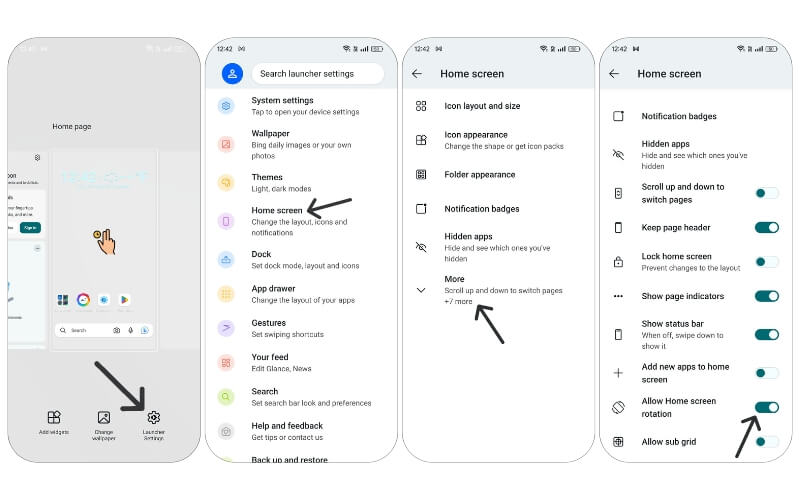
- Descarga e instala Microsoft Launcher desde Google Play.
- Ábrelo y configúralo como lanzador predeterminado.
- Mantén pulsado el escritorio y selecciona Ajustes del lanzador.
- Entra en Ajustes de la pantalla de inicio, abre Más y activa Permitir rotación de la pantalla de inicio.
Nova Launcher
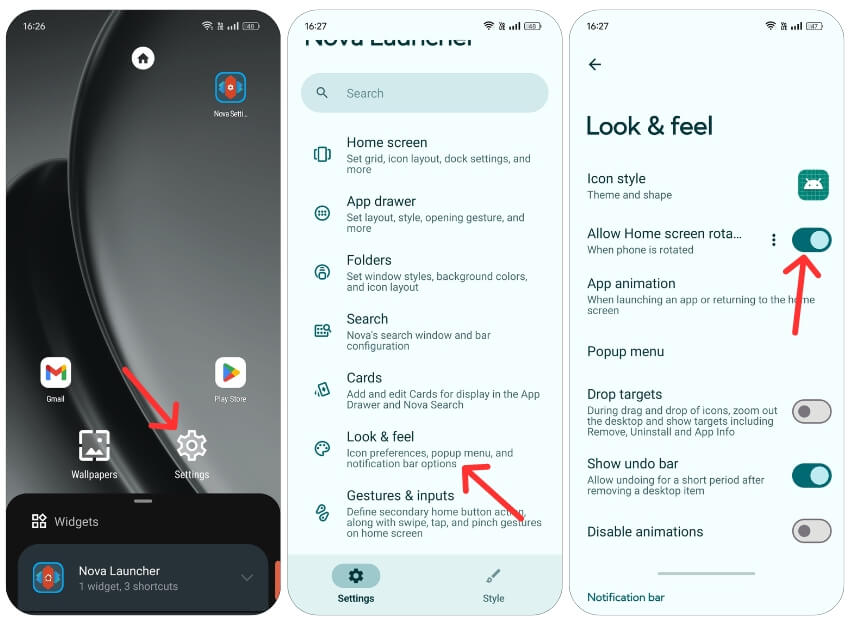
- Descarga Nova Launcher desde Google Play.
- Configúralo como lanzador predeterminado.
- Mantén pulsado el escritorio y abre Ajustes.
- Ve a Apariencia y comportamiento y activa Permitir girar la pantalla de inicio.
Comparación rápida
- Ajuste integrado: más sencillo y suele integrarse mejor con el sistema; limitado a modelos compatibles.
- Launcher de terceros: universal y muy personalizable; puede consumir algo más de memoria y, en casos raros, mostrar pequeños fallos visuales.
Alternativas si no quieres cambiar de launcher
- Usa widgets y carpetas para reorganizar la pantalla vertical y aprovechar mejor el espacio.
- En tablets, la rotación de la pantalla de inicio suele estar disponible por defecto.
- Si solo necesitas rotar apps concretas, activa la rotación automática y usa aplicaciones que respondan bien al apaisado.
Qué hacer si la rotación no funciona
Troubleshooting rápido:
- Comprueba que la Rotación automática del sistema esté activada.
- Verifica que el launcher esté establecido como predeterminado.
- Reinicia el teléfono tras cambiar ajustes del lanzador.
- Actualiza el launcher desde Google Play.
- Si falla solo con algunos widgets, quítalos y vuélvelos a añadir.
- En casos persistentes, restaura ajustes del lanzador o prueba otro lanzador.
Criterios de aceptación (cómo comprobar que funciona)
- Al girar el móvil 90°, la pantalla de inicio pasa a orientación horizontal.
- Todos los iconos y widgets permanecen visibles y accesibles.
- Al volver a vertical, el escritorio regresa a la orientación original sin perder la configuración.
Lista de comprobación por rol
- Usuario básico: activar rotación automática, probar la opción integrada, instalar Microsoft Launcher si es necesario.
- Usuario avanzado: ajustar columnas y tamaño de iconos en el launcher para optimizar el apaisado.
- Administrador de dispositivos: comprobar políticas de MDM que puedan deshabilitar launchers de terceros.
Factos clave
- Disponibilidad: la rotación del escritorio puede estar integrada o requerir un launcher.
- Recomendados: Microsoft Launcher y Nova Launcher por compatibilidad y opciones.
- Impacto: mejora la organización del escritorio si usas muchos widgets o accesos directos.
Mini metodología para elegir la mejor opción
- Comprueba ajustes nativos en Ajustes > Pantalla de inicio.
- Activa rotación automática del sistema.
- Si falta la opción, prueba Microsoft Launcher (primero) y Nova Launcher (segundo).
- Evalúa rendimiento y compatibilidad con tus widgets.
- Mantén copias de seguridad de tu configuración del launcher (algunos ofrecen exportar ajustes).
Galería de casos límite
- Algunos widgets no reescalan correctamente en modo apaisado.
- Launchers muy modificados pueden entrar en conflicto con temas del fabricante.
- Móviles con versiones muy antiguas de Android pueden no soportar la función aunque el launcher la ofrezca.
Preguntas frecuentes
¿Perderé mis iconos al cambiar de launcher?
No. Al cambiar de launcher normalmente puedes restaurar o reorganizar los iconos manualmente; algunos launchers permiten importar la disposición previa.
¿Consume mucha batería mantener la rotación del escritorio?
No de forma significativa. El sensor ya está activo para la rotación automática del sistema; el impacto principal puede venir de widgets dinámicos.
¿Qué launcher es el más estable para rotación?
Microsoft Launcher suele ofrecer la mejor experiencia general y estabilidad en la mayoría de dispositivos. Nova es muy personalizable y estable, aunque puede presentar pequeños fallos visuales en casos puntuales.
Resumen
Activa siempre la rotación automática del sistema como primer paso. Si tu teléfono no incluye la opción de rotar la pantalla de inicio, instala Microsoft Launcher o Nova Launcher y habilita la rotación en sus ajustes. Prueba y revisa widgets tras el cambio para asegurar compatibilidad.
Importante: antes de instalar un launcher, revisa permisos y compatibilidad con tus apps de seguridad o gestión de dispositivos.
Si quieres, puedo darte pasos concretos según la marca y modelo de tu teléfono o preparar una lista de ajustes recomendados para Microsoft y Nova Launcher adaptada a tu uso.
Materiales similares

Podman en Debian 11: instalación y uso
Apt-pinning en Debian: guía práctica

OptiScaler: inyectar FSR 4 en casi cualquier juego
Dansguardian + Squid NTLM en Debian Etch

Arreglar error de instalación Android en SD
